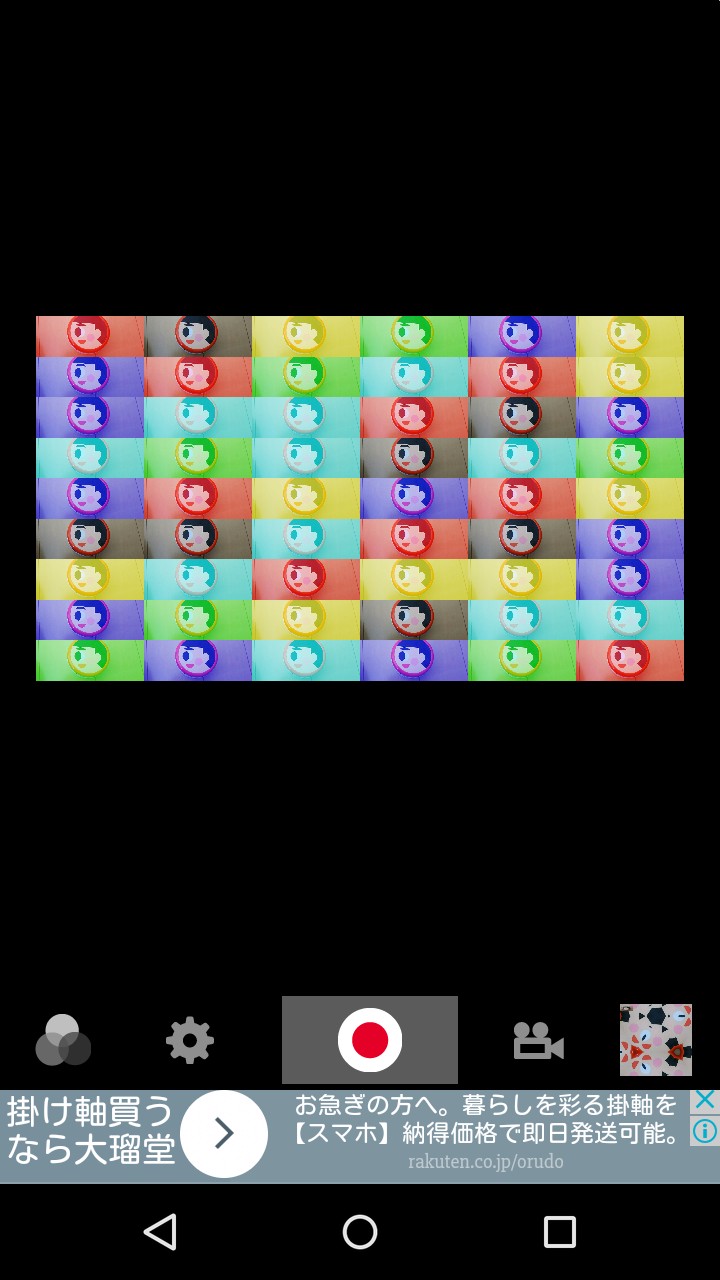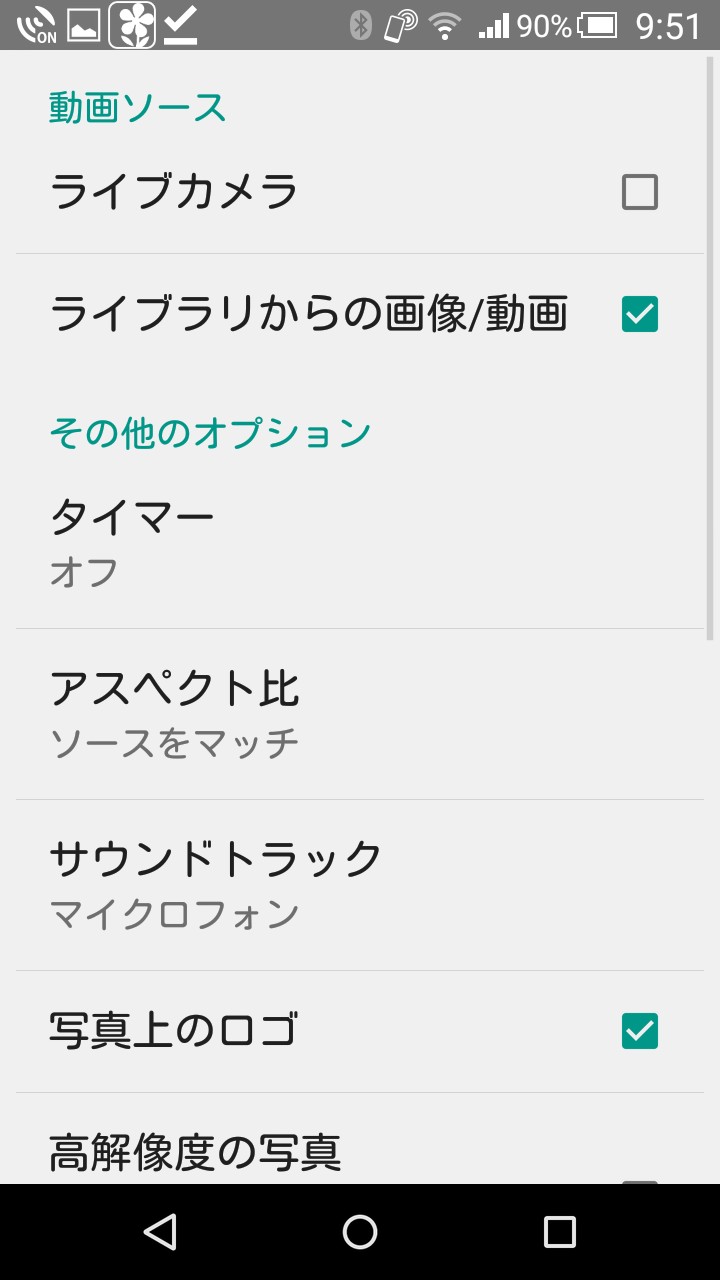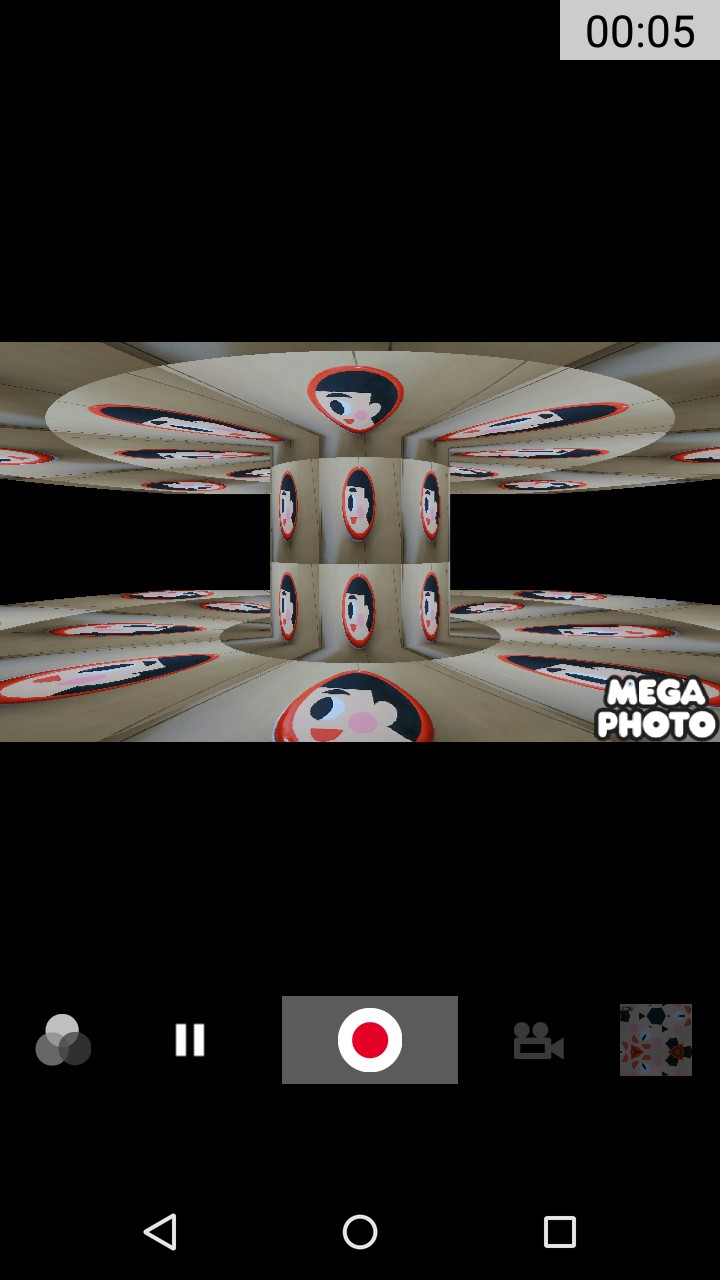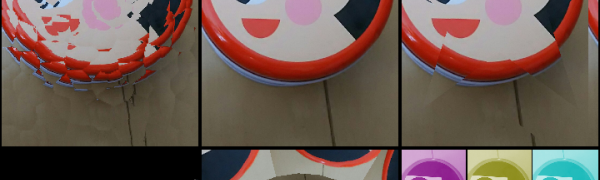
800以上の無料、リアルタイムのカメラ特殊効果アプリ「メガ・フォト」で動く写真に加工しよう!
-
この記事をシェア
-
メガ・フォトのフィルターは一つ一つがとても凝っています。
写真が違う形になって動いたり、ねじれたり、色が変わっていったり。
しかも、それぞれカスタマイズできるようになっています。静止画はもちろん、動く画像も保存できます。
「メガ・フォト」のフィルターはとってもユニーク
画像:著者撮影
静止画フィルターは、色調やモザイクなどのベーシックなものから、万華鏡、美術館に並ぶ絵画、モナリザ、スフィンクスなどのユニークなものまで、たくさんあります。
多くのフィルターは、拡大表示すると下にメニューが表示されて、色合い変更、分割サイズ変更、合成位置の微調整、万華鏡の取り込み部分変更など、自分で自由にカスタマイズできます。
左上に2つのサムネイルが表示され、左のをタップすると他のフィルターが、左上2番目のサムネイルをタップするとフレームが、画面下に表示されます。
「メガ・フォト」のおすすめポイント
画像:著者撮影
動画になるフィルターは、サムネイルを拡大表示して触れてみると、はじけたり、動かせたりします。
ブロック崩し、インベーダーゲーム、ジグソーパズル、連結パズルゲーム、スライドパズル、ルービックキューブ、などなど、フィルターの枠を超えて、ゲームとしても楽しめるようになっているのです。
見たり遊んだりするだけでも十分おもしろいですが、録画することもできます。録画中に、一時停止を使いながらフィルターを変えていけば、かなり手の込んだ感じの動画ができあがります。
そして、マイクやスマホに保存されている音楽を使って、BGMやナレーションを入れることもできます。
PCに取り込んで編集しなくても、結婚式の余興などに使える動画が簡単に作れますね。こんなすごいフィルターアプリが無料で使えるなんてうれしいですよね。
「メガ・フォト」を実際に使ってみた
画像:著者撮影
1.初期設定ではインカメラの画像を編集するモードになっていて、画面を見る自分の顔が、フィルターでどんどん加工されていきます!
2.サムネイルのどれかをタップすると拡大表示され、下にメニューバーが表われます。一番左はフィルタ加工のサムネイル表示です。
3.メニューバーの左から2番目の設定ボタンをタップすると、「ライブカメラ」「ライブラリからの画像/動画」の選択ができます。他にも、タイマーの秒数、動画の音声(なし/マイク/音楽)、写真の解像度変更など、いろいろな設定があります。
4.左から4番目のカメラマークをタップすると、静止画か動画かを選択できます。そして、真ん中の丸いボタンで撮影または録画をします。丸いボタンが青色なら静止画モード、赤色なら録画モードです。
5.メニューバー1番右のサムネイルをタップすると、保存した静止画や動画の一覧が表示されます。拡大表示した画像をタップすると、右上に共有ボタンと削除ボタンが出ます。
「メガ・フォト」はこんな人におすすめ
画像:著者撮影
・ベーシックなフィルターはもちろん、ハメ込みやパズルなどのおもしろフィルターも使ってみたい人
・スマホの画像を使ったパズルゲームやシューティングゲームを楽しみたい人
・写真を動く画像に編集してみたい人
・編集した動く画像に音楽やナレーションを入れて使いたい人
などです。
「メガ・フォト: 800以上の無料、リアルタイムのカメラ特殊効果」をご紹介しました。
スマホで撮った写真を動く画像にできて、しかもそれがゲームになっていたりする、無料のフィルターアプリです。